Il peut arriver un moment où vous souhaiterez réinitialiser votre iPhone à son état de sortie d’usine. Malheureusement, ce n’est pas aussi simple que de pousser un trombone dans un trou du site et de l’éteindre. Ces jours sont révolus depuis longtemps.
Cela dit, ce n’est pas aussi difficile que vous pouvez l’imaginer. Quelles que soient les raisons pour lesquelles vous souhaitez restaurer votre iPhone aux paramètres d’usine, il suffit de quelques étapes pour terminer cette procédure.
Contenu
Pourquoi voudriez-vous réinitialiser votre iPhone en usine ?
La principale raison pour laquelle vous voudriez restaurer votre iPhone à l’état d’usine est si vous le vendez ou l’échangez. Même si vous le donnez à un ami ou à un membre de votre famille, vous ne voudrez probablement pas tout leur donner vos données. La plupart des opérateurs qui proposent un échange vous demandent au moins de désactiver « Trouver mon iPhone », mais la réinitialisation complète de votre téléphone est un meilleur moyen de le gérer.
Une autre raison est que, bien que cela soit rare, vous pouvez parfois rencontrer des bogues que seule une réinitialisation complète peut résoudre. Vous n’êtes peut-être pas sûr, mais avant d’acheter un nouveau téléphone, recommencer à zéro peut valoir la peine d’essayer.
Tout d’abord, sauvegardez vos données !
Vous avez peut-être déjà deviné que la restauration de votre iPhone aux paramètres d’usine effacera toutes vos données. Pour cette raison, vous souhaitez effectuer une sauvegarde complète.
Il y a de fortes chances que vous ayez déjà un plan de sauvegarde ou de synchronisation pour vos données importantes, comme les photos et les e-mails. Cela dit, vous pouvez avoir installé des applications et des services sur lesquels vous comptez et qu’il est difficile de réinstaller. Une sauvegarde complète permet de les réinstaller facilement sur le même téléphone ou sur un nouvel appareil.
Sauvegarder sur iCloud ou iTunes
Pour commencer, assurez-vous que vous êtes connecté au Wi-Fi. Ensuite, ouvrez Paramètres, appuyez sur votre nom, sélectionnez iCloud, appuyez sur « Sauvegarde iCloud », puis sur « Sauvegarder maintenant ». Cela sauvegardera vos données sur le stockage cloud d’Apple afin que vous puissiez facilement restaurer ces données sur votre nouvel iPhone.
Si vous ne souhaitez pas utiliser iCloud, vous pouvez créer une sauvegarde locale (sur votre ordinateur). Si vous utilisez Windows, vous souhaiterez télécharger iTunes pour votre PC. Et si vous utilisez un Mac, iTunes n’est plus disponible. Au lieu de cela, vous pouvez simplement connecter votre appareil, ouvrir le Finder et localiser votre iPhone.
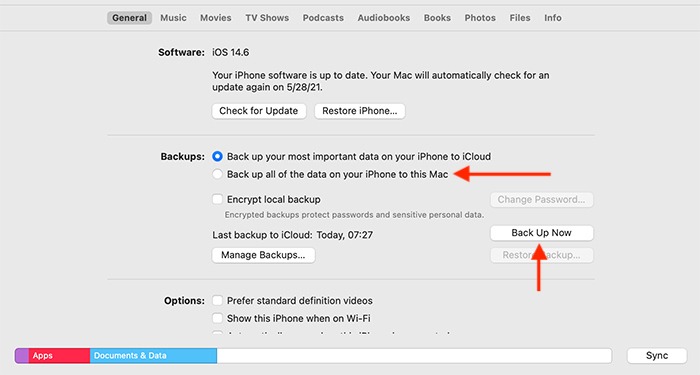
Si vous voyez un message vous demandant de faire confiance à votre appareil (une fois que vous l’avez connecté à votre ordinateur) ou de saisir un code, suivez les étapes à l’écran. Sélectionnez votre iPhone une fois qu’il apparaît dans iTunes/Finder, puis dans la section Sauvegardes, assurez-vous de sélectionner l’option permettant de sauvegarder toutes vos données sur votre ordinateur. Enfin, sélectionnez « Sauvegarder maintenant » et attendez la fin du processus.
Réinitialiser votre iPhone aux paramètres d’usine
Avant de continuer, il y a deux choses à noter. La première est que cela est irréversible, alors assurez-vous d’avoir sauvegardé. La seconde est que même si cela effacera complètement votre iPhone, il ne sera pas exactement comme il était à sa sortie d’usine, car il aura toujours la dernière version d’iOS ou au moins la dernière version que vous avez mise à jour.
Comment réinitialiser à l’aide d’iTunes
Ouvrez iTunes/Finder et connectez votre téléphone ou, si vous venez de sauvegarder avec iTunes, gardez votre téléphone branché. Sélectionnez votre iPhone, puis sélectionnez l’onglet Général. Ici, cliquez sur « Restaurer l’iPhone ». Confirmez votre décision et iTunes effacera le contenu de votre smartphone et installera la dernière version d’iOS.
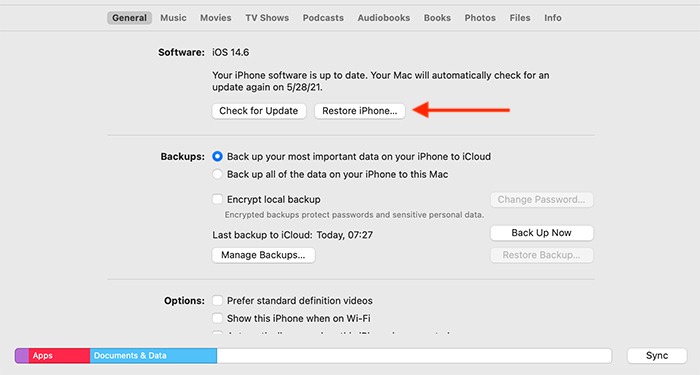
Comment réinitialiser votre iPhone
Ouvrez Paramètres, sélectionnez Général, puis faites défiler vers le bas et appuyez sur Réinitialiser. Ici, appuyez sur « Effacer tout le contenu et les paramètres ». Entrez votre mot de passe ou votre mot de passe Apple ID si vous y êtes invité. Votre appareil effacera vos données et les paramètres existants. Une fois le processus terminé, votre téléphone redémarrera tout seul.
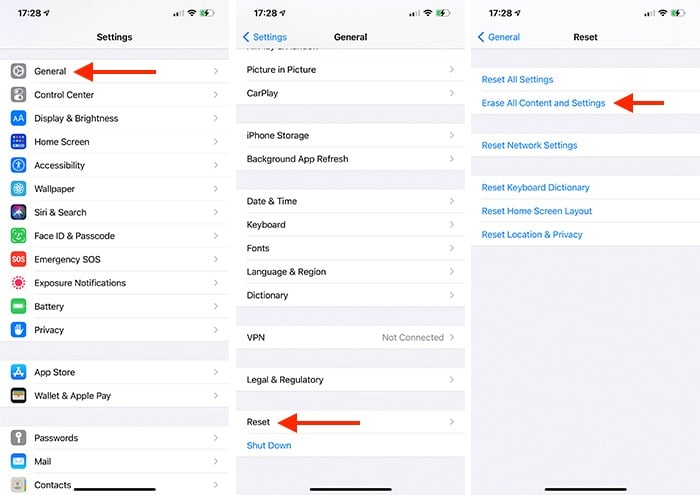
Emballer
Maintenant que vous avez réinitialisé votre iPhone aux paramètres d’usine, vous êtes libre d’en faire ce que vous voulez. Vendez-le, donnez-le ou jetez-le simplement dans un tiroir comme sauvegarde si vous perdez ou endommagez votre nouveau téléphone. Avec vos données sauvegardées, le passage à un nouvel iPhone sera rapide et indolore.
Enfin, si vous rencontrez des problèmes techniques avec votre iPhone, voici comment mettre votre iPhone en mode DFU et comment redémarrer votre iPhone s’il est bloqué sur le logo Apple.
Cet article est-il utile ? Oui Non


